چگونه خطای فرمول ها را اصلاح كنیم-بررسی Excel
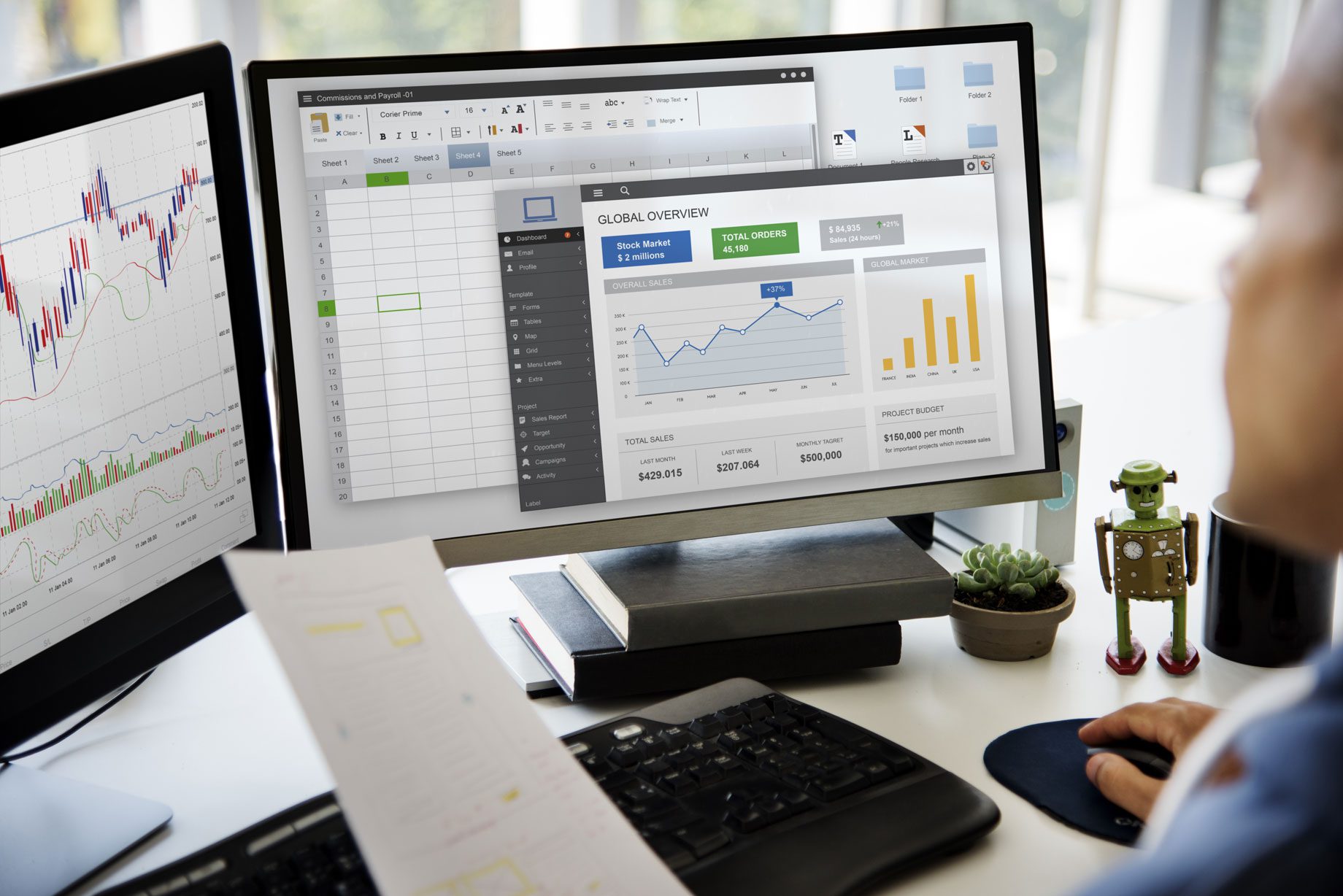
تمام فرمول ها بدون نقص نمی باشند و وقتی كه خطا داشته باشند، Excel با ظاهر كردن یك مثلث سبز رنگ در گوشه سمت چپ و بالای سلول فرمول و یك پیغام خطا، به شما اطلاع می دهد. برای مثال، ممكن است مقدار یا عملگر، آدرس سلول یا تابع را غلط وارد كرده باشید. اولین كاری كه در هنگام مشاهده مقدار خطا باید انجام دهید این است كه فرمول و آدرس های بكار رفته را بررسی كنید ولی در برگه های كاری پیچیده، همیشه پیدا كردن فرمول یا آدرس نادرست، آسان نیست. از ابزارهای بررسی Excel برای پیدا كردن اشتباهات خود استفاده كنید. می توانید خط های ردیابی را نمایش دهید كه آدرس های مرجوعی (آدرس هایی كه در فرمول به آنها اشاره شده است) و وابسته ها (آدرس هایی كه در یك سلول دیگر به آنها ارجاع می شود مانند آدرس هایی كه در فرمول بكار می روند) را پیدا می كنند.
نوار ابزار Formula Auditing را باز كنید
وقتی كه خطاها رخ می دهند، یكی از قدرتمند ترین ابزارها برای اصلاح آنها، نوار ابزار Formula Auditing است. برای باز كردن آن، از منوی Tools ، گزینه Formula Auditing و بعد گزینه Show Formula Auditing Toolbar را انتخاب كنید.بررسی Excel
خطاها را مرور كنید
برای بررسی هر سلولی كه با مثلث خطا مشخص شده است، روی دكمه Error Checking در نوار ابزار Formula Auditing كلیك كنید،Excel اولین سلول خطا را متمایز می كند و گزینه هایی برای اصلاح آنها در اختیار شما قرار می دهد.بررسی Excel
خطا را اصلاح كنید
در اینجا، Excel متوجه شده است كه یك سلول از فرمولی استفاده می كند كه با فرمولهای سلولهای پیرامون، متفاوت است. این ممكن است یك خطا باشد یا نباشد. اگر بخواهید می توانید به Excel بگویید كه این خطا را نادیده بگیرد. برای این كار، روی دكمه Ignore Error كلیك كنید. ولی، این یك خطاست. بنابراین روی Copy Formula from Above كلیك كنید. با كلیك كردن روی Edit in Formula Bar خودتان می توانید فرمول را تغییر دهید.بررسی Excel
خطاهای بعدی را نیز اصلاح كنید
Excel ، سلول خطای بعدی را متمایز می كند. گزینه مورد نظر را از كادر محاوره ای Error Checking انتخاب كنید. آنقدر ادامه دهید تا تمام خطاها را مشاهده كنید. وقتی كه Excel خطاها را بررسی می كند، یك پیغام نشان می دهد. روی Ok كلیك كنید.بررسی Excel
آدرس های مرجوعی را دنبال كنید
تمام اشتباهات، منجر به خطا نمی شوند. اگر چیزی درست به نظر نرسد، (مانند میانگین فروش) می توانید با نمایش دادن آدرس های مرجوعی فرمول، مقادیر مورد استفاده در آن را ردیابی (دنبال) كنید. روی سلولی كه می خواهید ارزیابی كنید كلیك كنید و بعد روی دكمه Trace Precedents كلیك كنید. اگر لازم باشد، دوباره روی این دكمه كلیك كنید تا مقدار این سلول ها را دنبال كنید.
ردیابی را مشاهده كنید
فلشهای ردیابی را نمایش می دهد كه به منبع های فرمول اشاره می كنند و به شما كمك می كنند تا خطا را دنبال كنید. در اینجا، من اشتباهاً جمع كل در ستون G را در محدوده هایی كه در تابع AVERAGE بكار بردم وارد كردم! بعد از اینكه خطا را پیدا كردید، اصلاحات لازم را انجام دهید و با كلیك كردن روی Remove All Arrows ، فلش های ردیابی را حذف كنید.
*توجه*
استفاده از Trace Error
اگر یك مثلث سبزرنگ، وجود خطا در فرمولی كه تایپ كرده اید را نشان دهد، با بردن اشاره گر ماوس به سمت چپ سلول و متمایز كردن دكمه Trace Error ، كلیك كردن روی فلشی كه ظاهر می شود و انتخاب یكی از گزینه ها می توانید فوراً آن را بررسی كنید.
ردیابی وابسته ها
با كلیك كردن روی یك سلول و كلیك كردن روی دكمه Trace Dependents درنوار ابزار Formula Auditing می توانید بررسی كنید كه آیا مقدار آن سلول در یكی از فرمول ها استفاده شده است یا خیر و چگونه.
ارزیابی فرمول
برای ارزیابی یك فرمول، روی دكمه Evaluate Formula در نوار ابزار Formula Auditing كلیك كنید تا یك كادر محاوره ای باز شود كه شما را در تك تك قسمت های فرمول جلو می برد. برای محاسبه قسمت خط كشی شده فرمول، روی Evaluate كلیك كنید. هر اندازه كه لازم است روی Evaluate كلیك كنید.
درباره آکادمی تراشه
تیم تولید محتوا آکادمی تراشه به منظور بهبود در امر پشتیبانی آنلاین هنرجویان دوره های مختلف ایجاد شد
نوشتههای بیشتر از آکادمی تراشه









دیدگاهتان را بنویسید